
ファイティングコマンダーOCTA購入!
したけども、設定がわからない方に向けて解説します!
ストリートファイター6(スト6)用に解説するので、ぜひ参考にしてください!
目次
ファイティングコマンダーOCTAボタン配置のおすすめ設定方法
スト6の設定を行う前に、オクタの設定を行いましょう。



初期の配置がプレステとは結構違います。
「HORI Device Manager」をダウンロードする
まずはHORI公式サイトから、アプリをダウンロード。



このアプリでボタン設定を行います!
アプリを開いたらデバイスを選んで。
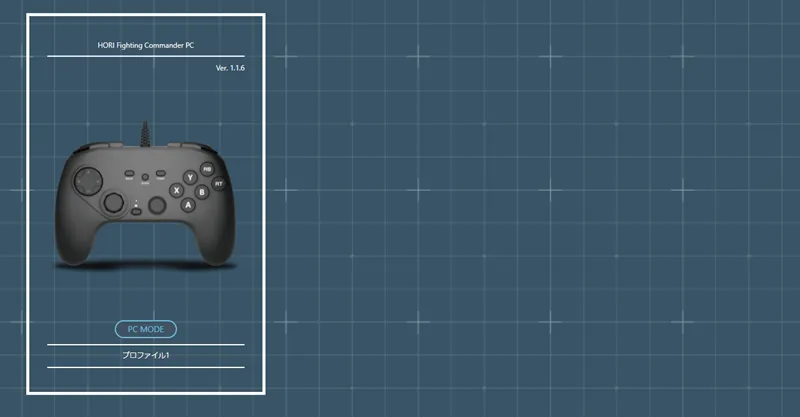
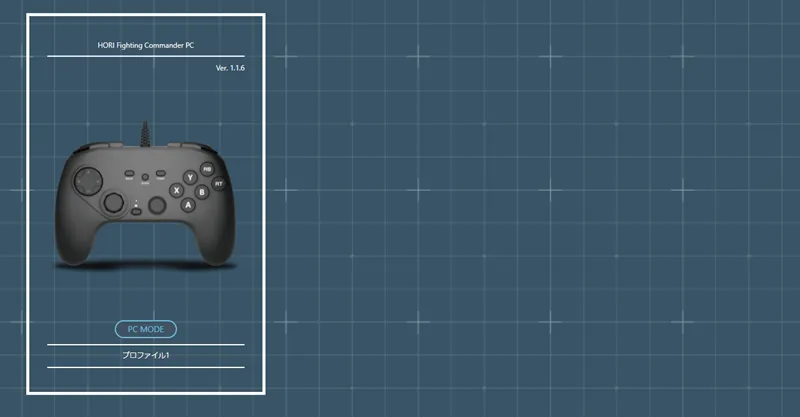



左上のボタンマッピング。
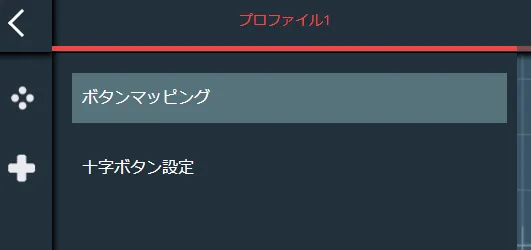
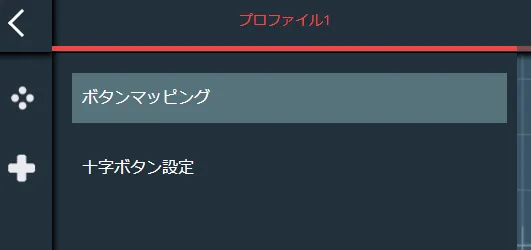



好きなように設定しましょう。


PS4やPS5で言うR1・R2・L1・L2あたりが初期だと変な配置。
PSコントローラーに合わせておくと便利かな。



僕はLTをL1、LBをL2扱いで設定してます。



Rも同様!
スティック押し込みの暴発を防ぐため、外しとくのがおすすめ。


トレモに行ったときに、状況リセットが多発するみたい。
ここまで出来たら、基本的にはOK。
スト6側で、ボタン設定を再度行ってください。
十字キーを使う場合
十字キーの入力感度をチェックしたほうが良いという声が多数上がってます。
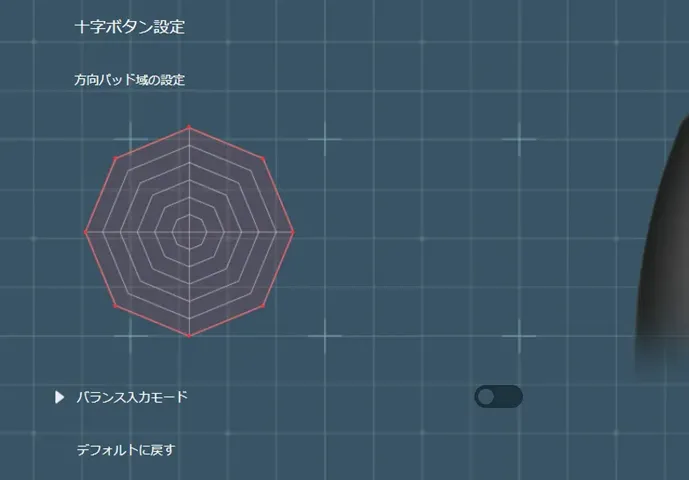
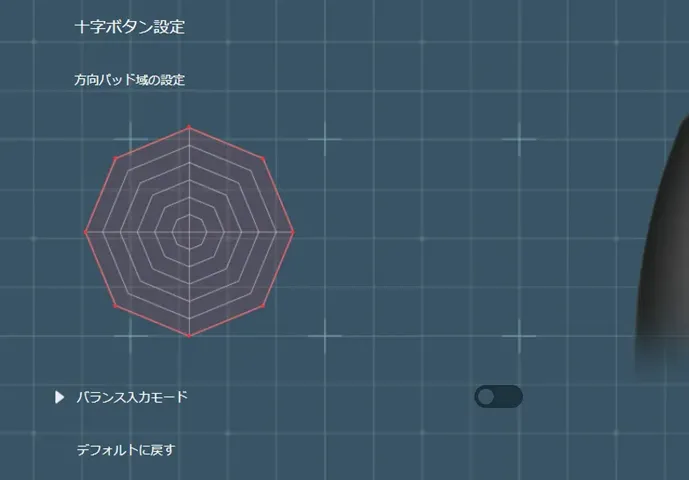
特に気にしたいのが、斜めの設定。
- 感度が高くてコマンドが暴発する
- 感度が低くてコマンドが出ない



購入時期によって、初期設定が違うかも
十字キーを使用する場合はトレモで動作確認をするのがおすすめです!
ファイティングコマンダーOCTAスト6用おすすめボタン配置例
僕がスト6で使っているボタン配置はこんな感じ。
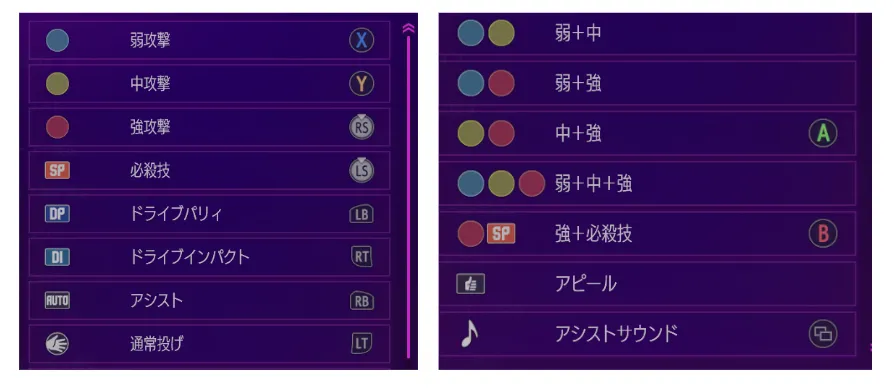
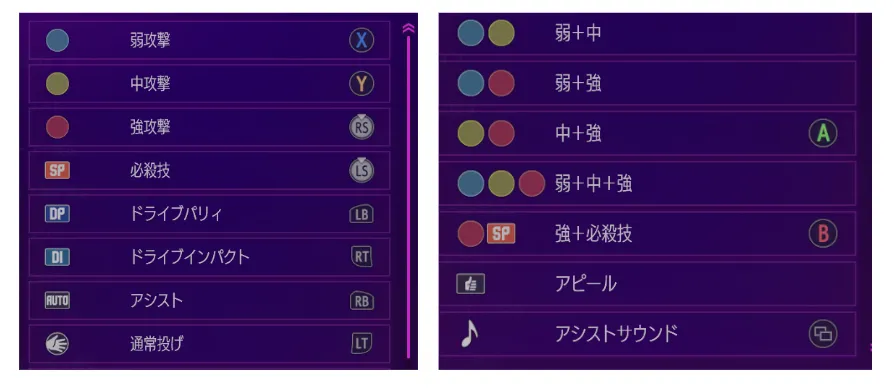



ちょっと変わってるかも。
RSとLSは、プレステならスティック押し込み。
この2つをオクタにあるボタンに入れてます。
- RS→RBボタン
- LS→RTボタン
「中+強」を設定したのは、ラシードのフリップのため。
「強+必殺技」はSAボタンになります。



正直好みだよね。
まとめ:ファイティングコマンダーOCTAの設定をして快適なスト6ライフを!
今回は、ファイティングコマンダーOCTAの設定を解説しました!






はどこ?-301x158.png)





コメント